디스크의 전체 용량을 하나의 파티션으로 사용하려면?

하나의 볼륨을 삭제하고 남은 볼륨을 최대 크기로 확장하는 방법도 있겠지만, 볼륨의 종류 등 다소 골치 아픈 문제가 있을 때는 원하는 결과를 얻지 못할 수도 있습니다.
그럴 때는 기존의 파티션들을 모두 제거하고, 사용할 수 있는 전체 용량을 새 볼륨에 할당해 주면 됩니다. 무식한 방법이지만, 가장 강력하다고 볼 수 있습니다.
디스크 파티션 초기화하고 통으로 쓰기
※ 반드시 작업할 디스크의 모든 데이터를 백업한 뒤 진행하십시오.
▼ 시작 메뉴에서 ‘파티션’을 입력하여 [하드 디스크 파티션 만들기 및 포맷]을 클릭합니다.

▼ 통합할 디스크의 볼륨을 모두 삭제합니다.(작업할 디스크가 어떤 것인지 정확히 파악하셔야 합니다)
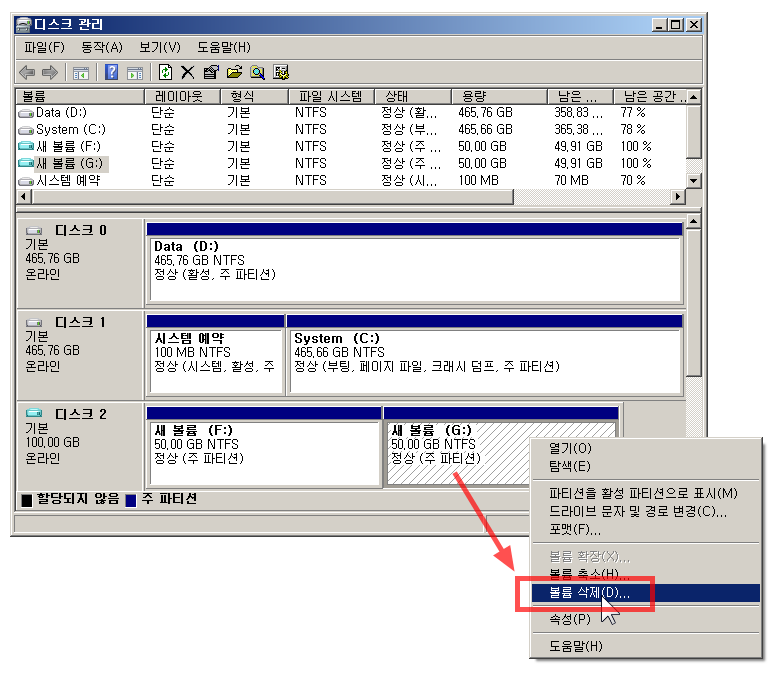
▼ 볼륨 삭제 경고가 나타납니다. 확실하면 [예]를 누릅니다.

▼ 통합할 디스크의 볼륨을 남김 없이 삭제하여 초기화합니다.

▼ 초기화된 디스크에서 마우스 오른쪽 단추를 눌러 [새 단순 볼륨]을 클릭합니다.

▼ 디스크의 전체 크기(최대 디스크 공간)로 할당합니다.
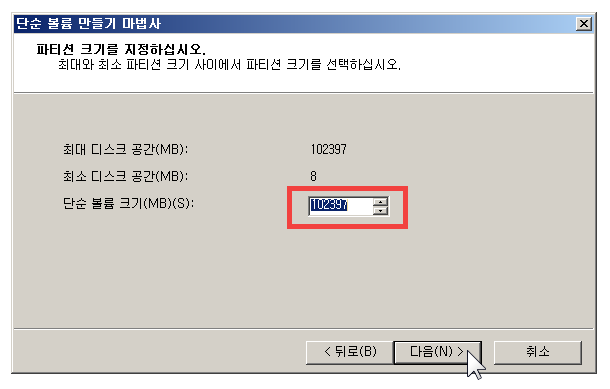
▼ 디스크 문자(F:\ 등 )를 적절히 할당합니다.

▼ ‘NTFS’, ‘빠른 포맷 실행’ 등 내가 원하는 옵션이 체크되었는지 확인하고, [다음]을 누릅니다.
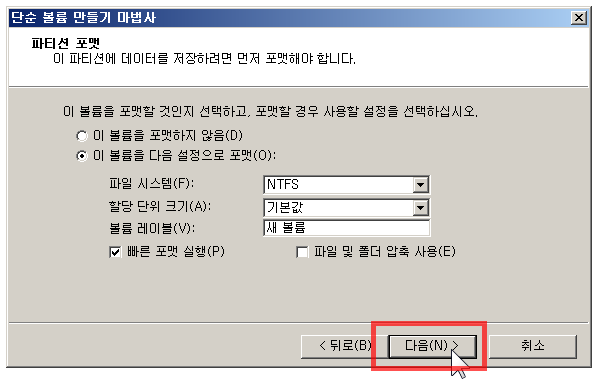
▼ 포멧이 자동으로 수행되면 , 해당 하드 디스크의 전체 크기를 하나의 파티션으로 사용할 수 있게 됩니다.
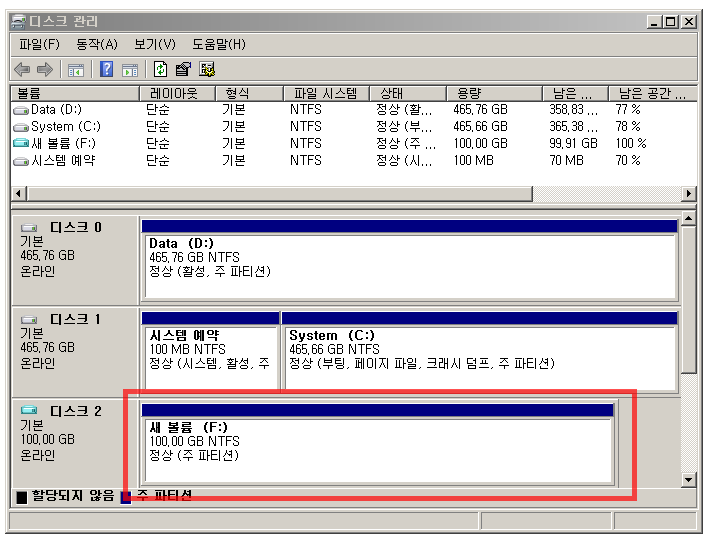
가장 기분 좋은 순간…
일하다 보면, 윈도우 입문서에 대한 문의가 가끔 들어오곤 합니다. 평소 블로깅하듯 스크린샷을 찍어서 메일로 해결 방법을 알려드리면 매우 흡족해 하시더라구요. ^^

정말 너무도 당연한, 팁이나 도움이라고 할 수도 없는 정보지만 어떤 분들께는 이렇게 성대한 감사 인사를 받을 수 있는 소중한 정보가 될 수 있는 것 같습니다.
사실… 윈도우에 전문가가 있겠습니까? 자신이 원하는 기능을 가장 빠르게 접근해서 활용할 수 있다면 누구든지 전문가라고 생각합니다. 예전에 ‘파워 유저’라는 말이 이곳 저곳에서 쓰였었는데, 지금처럼 컴퓨팅이 편리해진 세상에선 그런 구분은 크게 필요 없지 않을까 하고 생각합니다. ![]()
더 많은 윈도우 7 팁
- 2013/01/21 멀티 부팅 설정 조절하기(기본 OS 설정)
- 2012/12/02 윈도우 7 시스템 유지 관리 활용하기
- 2012/12/01 윈도우 7에서 테마 변경 금지하는 방법
- 2012/06/06 [게임 동작여부 체크] 내 PC에서 디아블로 III가 동작할까?
- 2012/05/08 인터넷 익스플로러의 단축 메뉴를 깔끔하게 정리하기


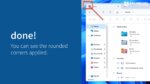


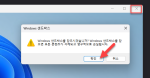
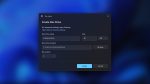

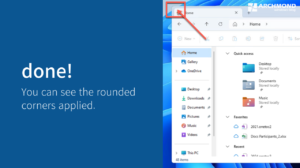
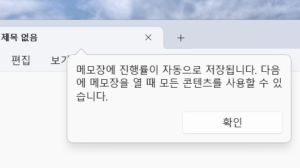

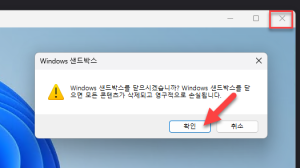


























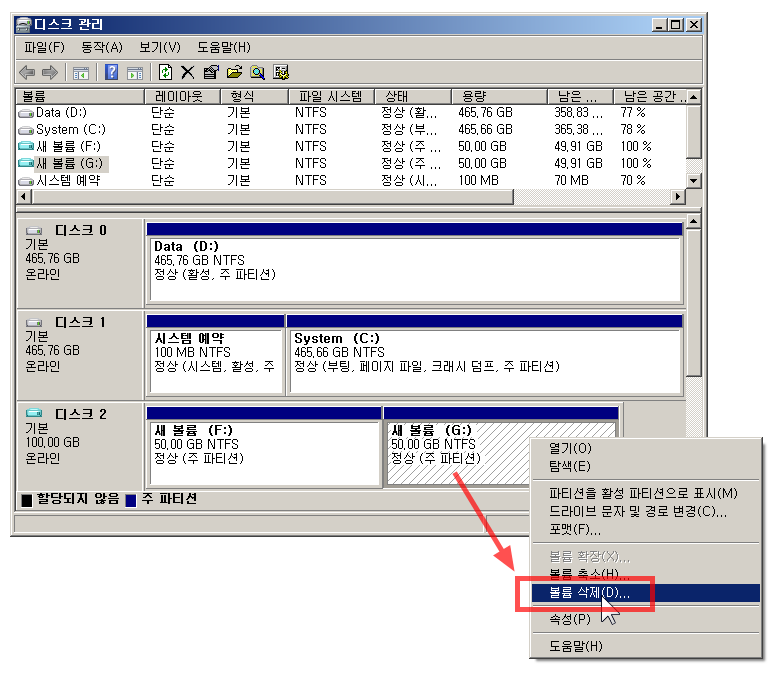



운영자님 질문 한가지만 드릴게요.
제가 현재 하드디스크를 1개 쓰고 있고 그 1개의 하드디스크를 파티션을 둘로 나눠
즉 C드라이브와 D드라이브로 나눴습니다. (하나의 하드디스크 = C: , D:)
쉽게 예를들어서
1테라의 용량을 가진 하드디스크를 C와 D에 각각 500기가씩 용량을 주어 파티션을 나눠서 사용중이고
C드라이브에는 윈도우를 포함한 각종 프로그램을 깔고 쓰고 있고
D드라이브에는 영화나 음악등등을 저장해 쓰고 있습니다.
이 상태에서 C드라이브의 총 용량인 500기가에서 200기가정도를 D드라이브로 인계 하고 싶습니다.
글 내용을 보고 쉽게 할 수 있을 것 같아 질문 드립니다.
답변 좀 부탁드려요.
C드라이브를 축소시키신 후 그 만큼 D를 늘리면 됩니다.
질문의 요지가 c를 축소하고 d를 늘리고 싶다는거였는데
답변이 c를 축소하소 d를 그만큼 늘리시라고 하시네요..ㅠㅠ
여튼 답변 고맙습니다.